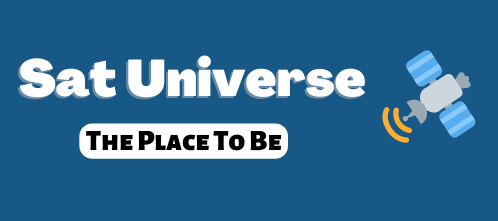OpenATV Enigma2 Image - Azbo miniMe
Das OpenATV Team & das MyAzbox Board
sind stolz euch heute das neue OpenATV Image vorstellen zu dürfen

Wir alle haben hart daran gearbeitet möglichst viele Fehler vor der offiziellen Veröffentlichung zu finden und zu korrigieren
und wir hoffen das es euch genauso viel Freude bereiten wird, es zu verwenden, wie uns es zu entwickeln ;-)
Das openATV Image ist das erste und einzige Azbox Image mit HBBTV Unterstützung
Nun folgt eine kleine Rundreise durch das Image



Anstelle des vom openAzbox Team präferierten Azplayers
haben wir uns beim openATV Image für den klassischen gstreamer basierten Mediaplayer entschieden

Die richtige belegung der Fernbedienung wird oftmals so kontrovers diskutiert
als ob Leben und Tod davon abhängen würde ;-)
Deshalb verfügt das openATV Image über weitreichende Möglichkeiten die Tasten der Fernbedienung nach eigenem Geschmack zu modifizieren

Eine ab Werk möglichst sinnvolle Belegung aller Tasten lag uns am Herzen
Das openATV Image verfügt über eine reichhaltige Auswahl an Erweiterungen

Und da der Platz bei soviel Auswahl schnell knapp werden kann,
findet ihr dort auch den Flashexpander
dieser lagert das /usr Verzeichnis des Images auf einen zuvor angeschlossenen und ext formatierten USB Stick aus (einfach den Stick in den Festplatten Einstellungen initialisieren)

Nun da wir genug Speicherplatz haben
können wir zum hbbtv kommen ;-)
Das hbbtv Plugin läuft auf sämtlichen Azboxen (die Bilder stammen von meiner Premium)
wenn auch leider nicht überall gleich schnell
Bitte versteht an dieser Stelle, das wir auch nur mit den Zutaten kochen können die uns zur Verfügung stehen
die Azbox HD ist bereits seit 2009 auf dem Markt zu einer Zeit also als das hbbtv noch einen Thesenpapier auf den Schreibtischen der Entwickler war
Wenn man dies im Hinterkopf behält finde ich die Tatsache das es läuft schon erstaunlich
da sowohl Prozessor als auch Arbeitsspeicher nicht mehr ganz dem neuesten technischen stand entsprechen ;-)
Mit etwas Geduld beim Navigieren kann jeder hbbtv nutzen
Wer natürlich in der glücklichen Position ist eine Azbox Me zu besitzen muss sich darum keine Gedanken machen ;-)


Wir wünschen allen Azbox Besitzern nun viel Spass mit dem OpenATV Image
Zum Abschluss:
Ich Danke Captain für seinen unermüdlichen Einsatz bei der Anpassung des openATV enigma2 Codes für die Azbox
und natürlich für die fantastische Leistung das hbbtv Plugin auf die Azbox zu portieren
Auch danke ich allen Betatestern die Tag und Nacht Fehler gesucht und gemeldet haben
Ein besonderer Dank gilt auch der MyAzbox Community
die unermüdlich gespendet hat für den kauf von Entwickler Receivern
ohne die dieses Image überhaupt nicht möglich gewesen wäre
Download
Kleines HowTo für HbbTV und Standardtastenbelegung
Kleines HowTo für Nutzung von HbbTV:
Die AzboxMe hat genug Speicher und RAM, damit HbbTV auch ohne Änderungen ganz gut läuft.
HbbTV findest du unter
Menü < Erweiterungen < grüne Taste drücken < extensions < HbbTV 2.0
Achtung: Die Installation von HbbTV dauert ungewöhnlich lange, da nicht nur HbbTV alleine, sondern auch der Opera Browser runtergeladen und installiert wird. Nun einen totalen Neustart machen.
Nach der Installation starten kann man HbbTV dann
auf einen Sender stellen, der HbbTV überträgt - z.B. ARD, ZDF
Rote Tasten drücken
Warten - etwa 5 Sekunden - bis rechts unten eine rot unterlegte Schrift erscheint, die je nach Sender unterschiedlich ist, wie "Einblenden", oder auch "Startleiste einblenden" - nochmals die rote Taste drücken
Nach etwa weiteren 2 Sekunden siehst du dann die Menüs, die je nach Sender unterschiedlich sind. Bewegen tut man sich mittels hoch/runter und links/rechts Tasten. Bestätigen mit OK. Was die Farbtasten machen ist unten eingeblendet.
HbbTV ausblenden kann man wieder mit der roten Taste. Aber da bleibt HbbTV weiter im Hintergrund an. Das hat zur Folge, dass man den Sender nicht wechseln kann, aber auch keinen EPG, oder Plugins starten.
Ganz aussteigen kann man mit der Exittaste. Dann geht auch die Fernbedienung wieder wie gewohnt.
Standardtastenbelgung OpenATV:
Der E2-Entwickler Captain vom OpenATV Team hat sich bemüht die Tasten der Fernbedienung so weit wie möglich so zu belegen, wie sie auch beschriftet sind. Wobei aber von seiten der Treiber einige Tasten nicht belegt sind.
Die Tastenbelegung der Me/MiniMe im Ausgangsstadium
<-- (links neben 0: History der besuchten Sender rückwärts - umstellbar aber auch auf durchklappern rückwärts
rechts neben 0: History der besuchten Sender vorwärts - umstellbar aber auch auf durchklappern vorwärts
Rot: bei installiertem HbbTV auf HbbTV-Sendern - Aufruf von HbbTV: sonst Info-Panel von OpenATV
Grün: Aufruf Plugin Manager
Gelb: Audiospur auswählen
Blau: Schnellstartmenü
EPG: grafischer EPG kann in Menü < Einstellungen < System < Tastenbelegung einstellen, geändert werden
Exit: Zurück
Pfeil Links: QuickEPG-Modus kann in Menü < Einstellungen < System < Tastenbelegung einstellen, geändert werden
Pfeil rechts: QuickEPG-Modus kann in Menü < Einstellungen < System < Tastenbelegung einstellen, geändert werden
Pfeil hoch: Kanalliste kann in Menü < Einstellungen < System < Tastenbelegung einstellen, geändert werden
Pfeil runter: Kanalliste kann in Menü < Einstellungen < System < Tastenbelegung einstellen, geändert werden
REC: Record
Stop: mit keiner Funktion belegt im Ausgangszustand (Im Filmspielmodus - Stop)
Play/Pause: Start Timeshift
|<<: History der besuchten Sender rückwärts - umstellbar aber auch auf durchklappern rückwärts
****| : History der besuchten Sender vorwärts - umstellbar aber auch auf durchklappern vorwärts
<<: mit keiner Funktion belegt im Ausgangszustand (Im Filmspielmodus schneller Rücklauf)
****: mit keiner Funktion belegt im Ausgangszustand (Im Filmspielmodus schneller Vorlauf)
Mute: Stummschaltung
INFO: aktueller Programminhalt - falls ausgesendet vom Sender kann in Menü < Einstellungen < System < Tastenbelegung einstellen, geändert werden
MENU: Menü
OK: Bestätigung
Home: Auswahlmenü - 1. Schalte auf Radio/TV, 2. Zeige Aufnahmen
LANG: Auswahl Audiospur
TXT: Teletext
SUBT: Auswahl Untertitel
Das OpenATV Team & das MyAzbox Board
sind stolz euch heute das neue OpenATV Image vorstellen zu dürfen

Wir alle haben hart daran gearbeitet möglichst viele Fehler vor der offiziellen Veröffentlichung zu finden und zu korrigieren
und wir hoffen das es euch genauso viel Freude bereiten wird, es zu verwenden, wie uns es zu entwickeln ;-)
Das openATV Image ist das erste und einzige Azbox Image mit HBBTV Unterstützung
Nun folgt eine kleine Rundreise durch das Image



Anstelle des vom openAzbox Team präferierten Azplayers
haben wir uns beim openATV Image für den klassischen gstreamer basierten Mediaplayer entschieden

Die richtige belegung der Fernbedienung wird oftmals so kontrovers diskutiert
als ob Leben und Tod davon abhängen würde ;-)
Deshalb verfügt das openATV Image über weitreichende Möglichkeiten die Tasten der Fernbedienung nach eigenem Geschmack zu modifizieren

Eine ab Werk möglichst sinnvolle Belegung aller Tasten lag uns am Herzen
Das openATV Image verfügt über eine reichhaltige Auswahl an Erweiterungen

Und da der Platz bei soviel Auswahl schnell knapp werden kann,
findet ihr dort auch den Flashexpander
dieser lagert das /usr Verzeichnis des Images auf einen zuvor angeschlossenen und ext formatierten USB Stick aus (einfach den Stick in den Festplatten Einstellungen initialisieren)

Nun da wir genug Speicherplatz haben
können wir zum hbbtv kommen ;-)
Das hbbtv Plugin läuft auf sämtlichen Azboxen (die Bilder stammen von meiner Premium)
wenn auch leider nicht überall gleich schnell
Bitte versteht an dieser Stelle, das wir auch nur mit den Zutaten kochen können die uns zur Verfügung stehen
die Azbox HD ist bereits seit 2009 auf dem Markt zu einer Zeit also als das hbbtv noch einen Thesenpapier auf den Schreibtischen der Entwickler war
Wenn man dies im Hinterkopf behält finde ich die Tatsache das es läuft schon erstaunlich
da sowohl Prozessor als auch Arbeitsspeicher nicht mehr ganz dem neuesten technischen stand entsprechen ;-)
Mit etwas Geduld beim Navigieren kann jeder hbbtv nutzen
Wer natürlich in der glücklichen Position ist eine Azbox Me zu besitzen muss sich darum keine Gedanken machen ;-)


Wir wünschen allen Azbox Besitzern nun viel Spass mit dem OpenATV Image
Zum Abschluss:
Ich Danke Captain für seinen unermüdlichen Einsatz bei der Anpassung des openATV enigma2 Codes für die Azbox
und natürlich für die fantastische Leistung das hbbtv Plugin auf die Azbox zu portieren
Auch danke ich allen Betatestern die Tag und Nacht Fehler gesucht und gemeldet haben
Ein besonderer Dank gilt auch der MyAzbox Community
die unermüdlich gespendet hat für den kauf von Entwickler Receivern
ohne die dieses Image überhaupt nicht möglich gewesen wäre
Download
Kleines HowTo für HbbTV und Standardtastenbelegung
Kleines HowTo für Nutzung von HbbTV:
Die AzboxMe hat genug Speicher und RAM, damit HbbTV auch ohne Änderungen ganz gut läuft.
HbbTV findest du unter
Menü < Erweiterungen < grüne Taste drücken < extensions < HbbTV 2.0
Achtung: Die Installation von HbbTV dauert ungewöhnlich lange, da nicht nur HbbTV alleine, sondern auch der Opera Browser runtergeladen und installiert wird. Nun einen totalen Neustart machen.
Nach der Installation starten kann man HbbTV dann
auf einen Sender stellen, der HbbTV überträgt - z.B. ARD, ZDF
Rote Tasten drücken
Warten - etwa 5 Sekunden - bis rechts unten eine rot unterlegte Schrift erscheint, die je nach Sender unterschiedlich ist, wie "Einblenden", oder auch "Startleiste einblenden" - nochmals die rote Taste drücken
Nach etwa weiteren 2 Sekunden siehst du dann die Menüs, die je nach Sender unterschiedlich sind. Bewegen tut man sich mittels hoch/runter und links/rechts Tasten. Bestätigen mit OK. Was die Farbtasten machen ist unten eingeblendet.
HbbTV ausblenden kann man wieder mit der roten Taste. Aber da bleibt HbbTV weiter im Hintergrund an. Das hat zur Folge, dass man den Sender nicht wechseln kann, aber auch keinen EPG, oder Plugins starten.
Ganz aussteigen kann man mit der Exittaste. Dann geht auch die Fernbedienung wieder wie gewohnt.
Standardtastenbelgung OpenATV:
Der E2-Entwickler Captain vom OpenATV Team hat sich bemüht die Tasten der Fernbedienung so weit wie möglich so zu belegen, wie sie auch beschriftet sind. Wobei aber von seiten der Treiber einige Tasten nicht belegt sind.
Die Tastenbelegung der Me/MiniMe im Ausgangsstadium
<-- (links neben 0: History der besuchten Sender rückwärts - umstellbar aber auch auf durchklappern rückwärts
rechts neben 0: History der besuchten Sender vorwärts - umstellbar aber auch auf durchklappern vorwärts
Rot: bei installiertem HbbTV auf HbbTV-Sendern - Aufruf von HbbTV: sonst Info-Panel von OpenATV
Grün: Aufruf Plugin Manager
Gelb: Audiospur auswählen
Blau: Schnellstartmenü
EPG: grafischer EPG kann in Menü < Einstellungen < System < Tastenbelegung einstellen, geändert werden
Exit: Zurück
Pfeil Links: QuickEPG-Modus kann in Menü < Einstellungen < System < Tastenbelegung einstellen, geändert werden
Pfeil rechts: QuickEPG-Modus kann in Menü < Einstellungen < System < Tastenbelegung einstellen, geändert werden
Pfeil hoch: Kanalliste kann in Menü < Einstellungen < System < Tastenbelegung einstellen, geändert werden
Pfeil runter: Kanalliste kann in Menü < Einstellungen < System < Tastenbelegung einstellen, geändert werden
REC: Record
Stop: mit keiner Funktion belegt im Ausgangszustand (Im Filmspielmodus - Stop)
Play/Pause: Start Timeshift
|<<: History der besuchten Sender rückwärts - umstellbar aber auch auf durchklappern rückwärts
****| : History der besuchten Sender vorwärts - umstellbar aber auch auf durchklappern vorwärts
<<: mit keiner Funktion belegt im Ausgangszustand (Im Filmspielmodus schneller Rücklauf)
****: mit keiner Funktion belegt im Ausgangszustand (Im Filmspielmodus schneller Vorlauf)
Mute: Stummschaltung
INFO: aktueller Programminhalt - falls ausgesendet vom Sender kann in Menü < Einstellungen < System < Tastenbelegung einstellen, geändert werden
MENU: Menü
OK: Bestätigung
Home: Auswahlmenü - 1. Schalte auf Radio/TV, 2. Zeige Aufnahmen
LANG: Auswahl Audiospur
TXT: Teletext
SUBT: Auswahl Untertitel